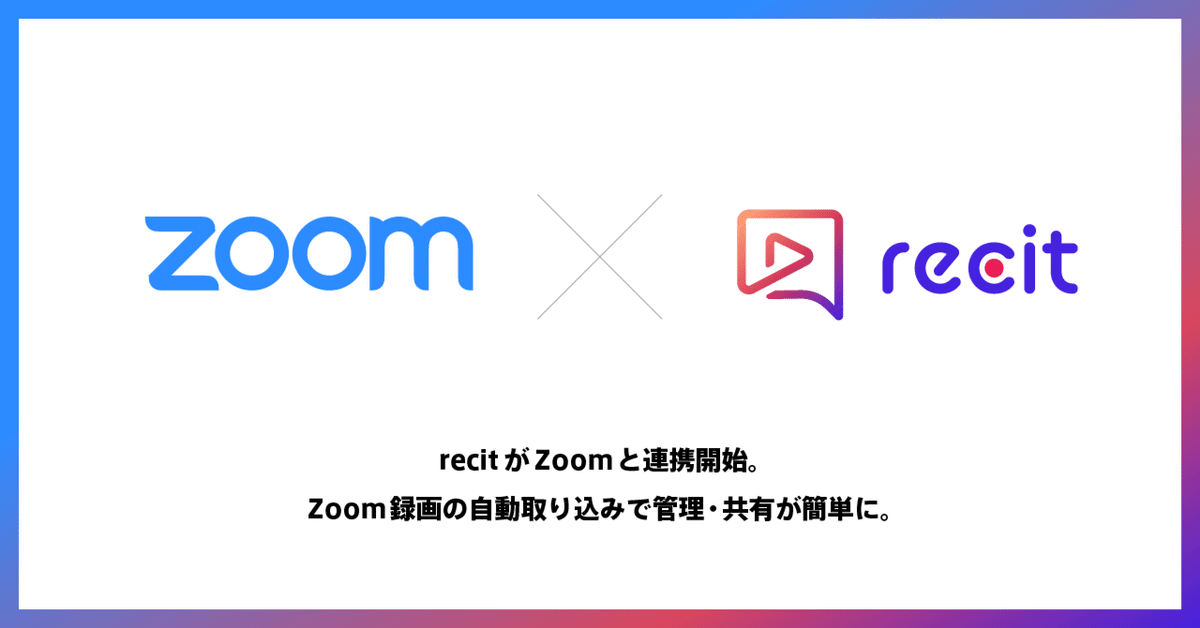
【リリースノート】Zoom録画を自動で取り込み、共有・管理を簡単に。Zoom連携アプリをリリースしました。
こんにちは、動画メッセージツール「recit」運営です。
本日は社内外の動画の共有・管理をさらにスムーズに行える、Zoomとの連携についてお知らせいたします。
できるようになったこと
Zoom連携機能リリースにより、Zoomのクラウドレコーディングの録画データが、録画完了後自動でrecitにアップロードされるようになりました。
活用シーン
■商談・ロープレ録画によるナレッジ共有

商談録画やロープレ動画を共有し、営業部署内での視聴・フィードバックを行うことで、営業組織全体の学習・スキルアップにつながります。
①商談・ロープレを録画し、社内に共有
②お客様の購買意欲が高まるポイント( = 受注のポイント)を、営業自身が録画を見返してコメントで説明
③自分の商談の見直し・別担当の商談視聴を通じて、商談全体の流れ、トークのコツを習得し、組織的なスキルアップが可能に
ナレッジ共有でrecitをご活用いただいている事例はこちら
■会議録画・共有による情報のキャッチアップ
会議に参加できなかったメンバーに会議録画を視聴してもらうことで、決定事項の文脈や、共有事項へのキャッチアップがスムーズに行えます。
Zoomの録画がrecitの共有フォルダにアップロードされるため、クラウドレコーディングのリンクを取得したり、録画をクラウド上にアップロードすることもなく、新着動画を社内で誰でも視聴することができます。
副業メンバー・海外メンバーなど、チーム内で時差がある場合や、多拠点・リモート勤務などコミュニケーションが取りづらい際の情報共有などに、便利にお使いいただけます。
■研修業務の効率化
中途・新卒社員に対してのZoomで行っているオンライン研修と、recitで作成した社内システムのマニュアル動画などを一括で展開することで、動画を使ったオンボーディングや学習を実現し、教育担当の工数負荷を削減できます。
■ウェビナーや採用イベントなど、Zoomでのリアルタイム動画を録画で配信
Zoomで行ったウェビナーや採用イベントなどの録画を配信する際に、広告を表示することなく、コーポレートカラーに合った動画プレイヤーで社内外に共有できます。コメントを受け付けて視聴者が知りたいポイントの整理・回答を行ったり、アンケートフォームを設置してリード・採用候補者の獲得にも活用できます。
ご利用の際に必要なもの
Zoomアカウント(クラウドレコーディングが可能なZoomアカウントをご用意ください)
Zoomアカウントでクラウドレコーディングを設定してください
recitはエンタープライズプランの契約が必要です
※Enterpriseプランのご利用を希望の場合は、こちらからお問い合わせください。
操作方法
recitとZoomを連携するには、両方とも連携したいアカウントにログインした状態で、以下の操作を行います。
設定手順
①recitにログインし、画面右上のアイコンをクリックします
②[アカウント設定]をクリックし、画面左側の「連携設定」を選択します
③画面右端の[設定する]をクリックします
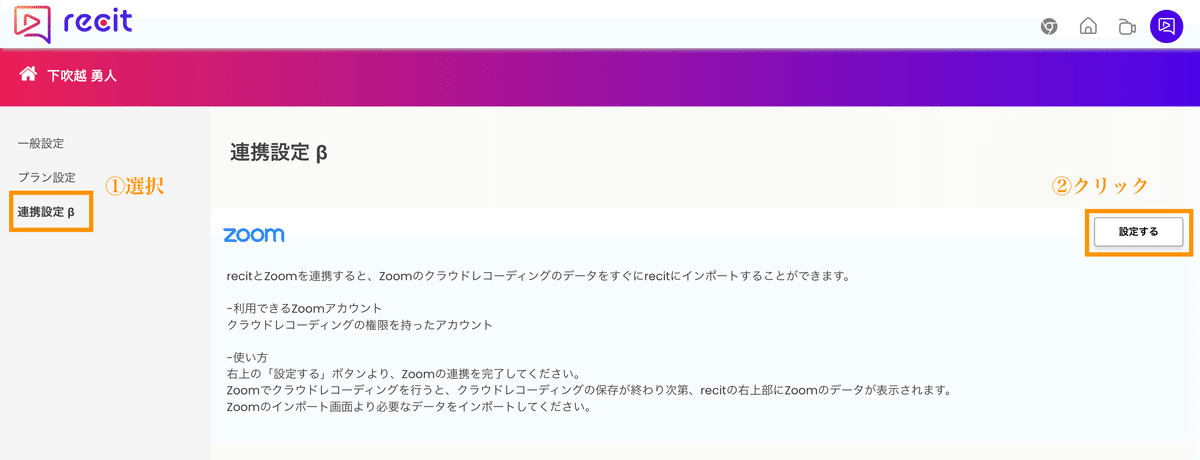
④画面下部、[Zoomとの連携設定]をクリックします
⑤[連携する]をクリックします
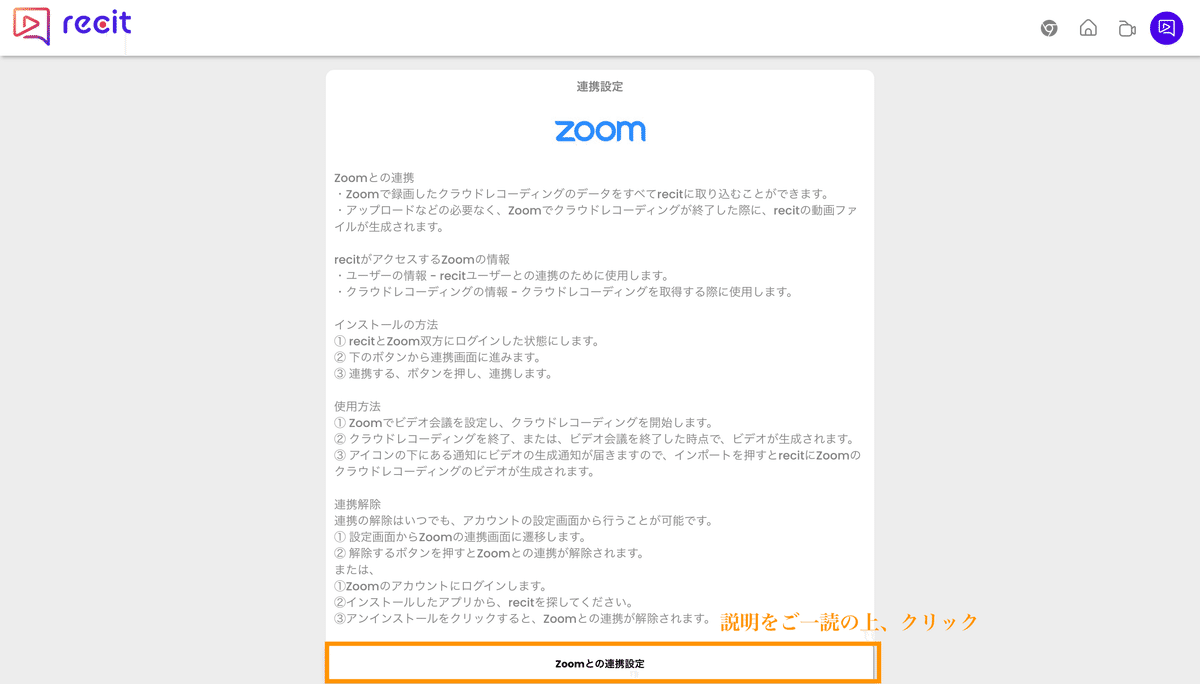
動画のアップロード手順
① Zoomを起動し、クラウドレコーディングを開始します
②Zoomを終了します
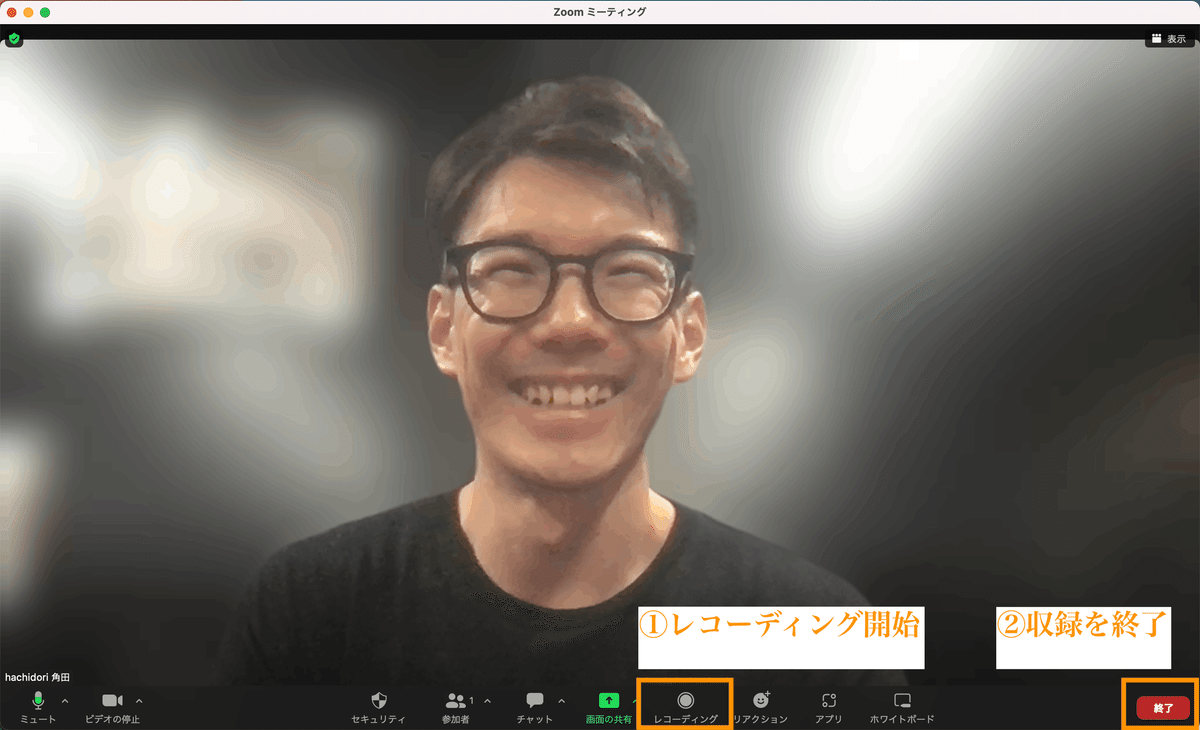
③ recitにログインし、画面右上の[Zoom]アイコンをクリックします
④収録した動画を選択し、インポートしたいrecit上のフォルダを選択します⑤[インポート]をクリックします
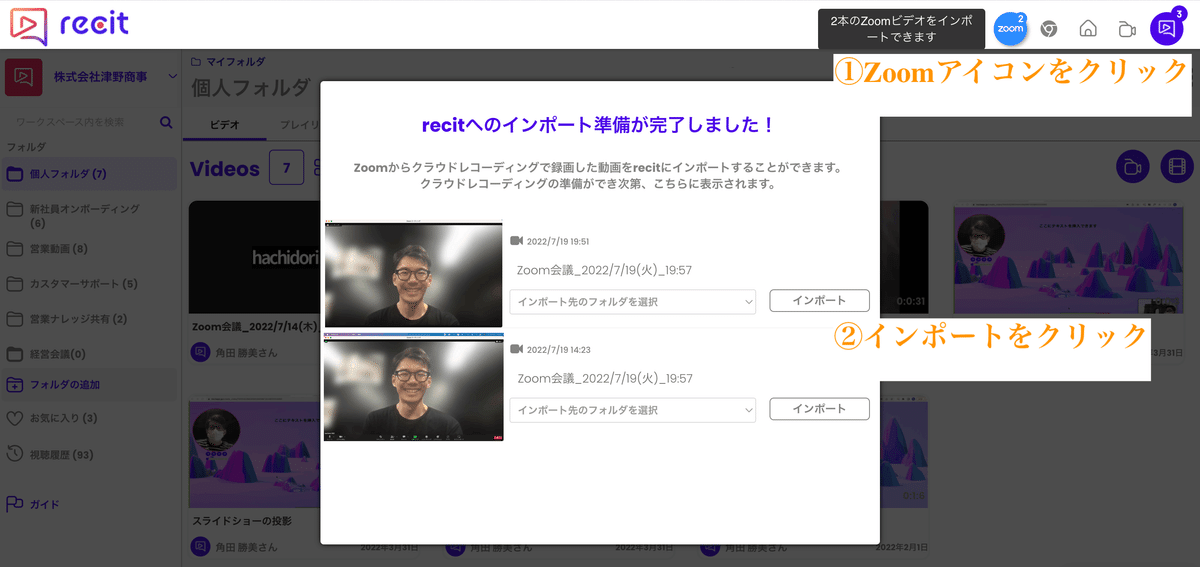
最後に
Zoomがクラウドレコーディングに対応していなかったり、Google MeetやMicrosoft Teamsを使って打ち合わせをしているという場合でも、recitで直接、画面収録を行うことは可能です!
Zoomを含め、オンライン会議ツールとrecitを組み合わせた使い方について、詳細を知りたい方はどうぞこちらからご連絡ください。
リリースノートを最後までご覧いただき、ありがとうございます!
recitがよりお客様のお役に立てるサービスになるよう、今後ともサービス開発・改善を進めてまいります。機能のご要望、ご質問はどうぞこちらよりお問合せください。
今後とも動画メッセージツール「recit」をどうぞよろしくお願いします。
この記事が気に入ったらサポートをしてみませんか?
